电脑系统怎么安装,电脑系统安装概述
![]() 游客
2025-07-15 22:00
31
游客
2025-07-15 22:00
31
你有没有想过,电脑系统安装起来其实就像是一场小小的探险呢?想象你手中拿着一张地图,那就是安装系统的指南,而你的电脑,就是等待被征服的“土地”。别急,让我带你一步步走进这个奇妙的世界,看看电脑系统是怎么安装的。
准备阶段:装备齐全,整装待发

在开始这场冒险之前,你得先准备好你的“装备”。这里说的装备,其实就是安装系统所需的工具和材料。
1. 安装盘或U盘:这是你进入新世界的“钥匙”,你需要一个至少8GB的U盘或者一个空白的光盘。
2. 系统镜像文件:这是你电脑新系统的“蓝图”,你可以从官方网站下载Windows、Linux等系统的镜像文件。
3. 电脑:当然,没有电脑,这场冒险就无从谈起了。
准备好这些,你就可以开始你的冒险之旅了。
第一步:制作启动盘
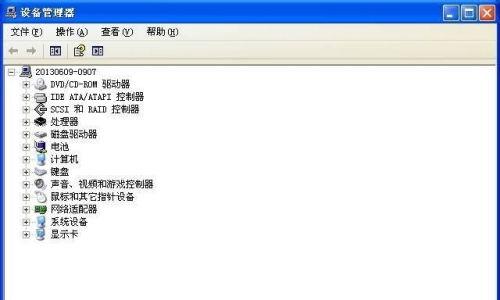
首先,你需要将系统镜像文件烧录到U盘或光盘上。这里以Windows系统为例,你可以使用UltraISO、Rufus等软件来完成这个任务。
1. 打开你选择的软件,选择“新建”或“制作启动盘”等功能。
2. 选择你的U盘或光盘,并点击“浏览”找到系统镜像文件。
3. 点击“开始”或“刻录”按钮,等待软件完成烧录。
烧录完成后,你的U盘或光盘就变成了一个可以启动电脑的“启动盘”。
第二步:进入BIOS设置

接下来,你需要进入电脑的BIOS设置,将启动顺序改为从U盘或光盘启动。
1. 重启电脑,在启动过程中按下相应的键进入BIOS设置(通常是F2、F10或DEL键)。
2. 在BIOS设置中找到“Boot”或“Boot Order”选项。
3. 将U盘或光盘的启动顺序调整到第一位。
设置完成后,按下F10键保存设置并退出BIOS。
第三步:安装系统
现在,你的电脑将从U盘或光盘启动,进入系统安装界面。
1. 选择安装语言、时间和键盘布局。
2. 点击“下一步”,选择安装类型。如果你是第一次安装系统,建议选择“自定义(高级)”。
3. 在磁盘分区界面,你可以选择删除现有分区或创建新的分区。一般来说,删除所有分区并创建一个新的主分区即可。
4. 选择新分区的文件系统(如NTFS、EXT4等),然后点击“下一步”开始安装。
安装过程中,电脑可能会重启几次,耐心等待即可。
第四步:完成安装
安装完成后,你的电脑将重新启动,进入新系统的桌面。这时,你需要进行一些设置,比如设置用户名、密码、网络连接等。
1. 点击“设置”或“开始”按钮,选择“设置”。
2. 在设置界面,你可以进行各种个性化设置,如更改主题、调整显示设置、设置网络等。
完成这些设置后,你的电脑系统就安装完成了!
怎么样,是不是觉得电脑系统安装其实并不复杂呢?只要按照步骤一步步来,你也能成为一个电脑系统安装的小能手。不过,记得在安装过程中保持耐心,因为有时候电脑可能会因为各种原因而重启,这是正常的。祝你安装顺利,享受你的新系统吧!
转载请注明来自数码俱乐部,本文标题:《电脑系统怎么安装,电脑系统安装概述》
- 最近发表
-
- 解决无法连接到无线网络的问题(故障排除和解决无线网络连接问题的方法)
- 小白也能轻松学会使用PE系统装机教程(以小白为主角,带你一步步完成电脑装机!)
- 电脑错误修复大全(快速解决电脑故障的方法与技巧)
- 解决Windows10电脑IP地址错误的方法(解决IP地址错误的有效措施及常见问题解答)
- 用U盘启动装系统的教程(详细步骤指南,轻松实现系统安装)
- 电脑蓝屏错误(揭秘电脑未响应导致的蓝屏错误,教你快速解决问题)
- 电脑开机后弹出错误代码,如何解决?(详解电脑开机错误代码及解决方法)
- 电脑错误116的原因和解决方法(探究电脑错误116的可能原因,提供有效解决方法)
- 华为平板安装Win10PE教程(华为平板安装Win10PE的详细步骤及注意事项)
- 电脑全盘还原(通过全盘还原操作,让电脑回到出厂时的状态)
- 标签列表

